ディストリビューションpack2011をインストールしよう!
7 サーバにアップロードしよう!
 さて、いよいよここからが本番です。
さて、いよいよここからが本番です。
pack2011をインストールしたいサーバーにftpソフトで接続します。
接続先や接続方法は、サーバによって色々ありますので、ここでは省略させてもらいますね。
今回の説明では、ローカル環境であるWARPを使いましたので、以降はWARPにインストールする場合のディレクトリ構造等になっていることをご了承ください。
でも、結構、本番サーバと同じようなディレクトリ構造なので、参考になるのではないでしょうか。 (WARPの詳しい説明は、別途資料をご覧ください。)
WARPでは、サーバのルートにあたるディレクトリは
W:\home\warp\htmlで、このルートを表示するurlは
http://localhost/となっています。
このurlでは、WARPのページが表示されるようになっていますので、ここではサブディレクトリにインストールすることにします。
では、ルートにpack2011用のディレクトリを作成して
W:\home\warp\html\pack2011にインストールすることにします。当然ながら、urlは
http://localhost/pack2011/となりますよね?
このあたりは、レンタルサーバなどとは少し違いますが・・・想像力を働かせましょう。
多分、レンタルサーバなどでは、ルートは次のようになると思います。
インストールディレクトリ: /home/user/public_html url: http://hogehoge.jpもし、サブディレクトリにインストールするなら
インストールディレクトリ: /home/user/public_html/subdirectory url: http://hogehoge.jp/subdirectory/のようになるでしょう。
どこにインストールするかは、あなたがご自由に決めていただいて結構ですが、サイトトップのページをXCLにしてしまうならルートで良いでしょうし、既に他のページがあってそれも生かしておくなら、サブディレクトリにインストールした方が無難かもしれません。サブディレクトリの名前は半角英数なら好きな名前を付けることができます。
さて、どこにインストールするかは決まりましたか?
htmlのアップロード
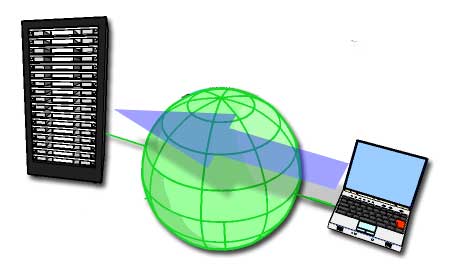 では、先ほどダウンロードして解凍したフォルダ「html」を開き、そこにあるすべてのフォルダとファイルをpublic_html(または、インストールするサブディレクトリ)にアップロードしましょう。 (くれぐれも、htmlフォルダをpublic_htmlにアップロードしちゃダメですよ。htmlフォルダは、public_htmlと同じ、ルートの意味なんですね。)
では、先ほどダウンロードして解凍したフォルダ「html」を開き、そこにあるすべてのフォルダとファイルをpublic_html(または、インストールするサブディレクトリ)にアップロードしましょう。 (くれぐれも、htmlフォルダをpublic_htmlにアップロードしちゃダメですよ。htmlフォルダは、public_htmlと同じ、ルートの意味なんですね。)
xoops_trust_pathのアップロード
次にxoops_trust_pathフォルダをアップロードします。
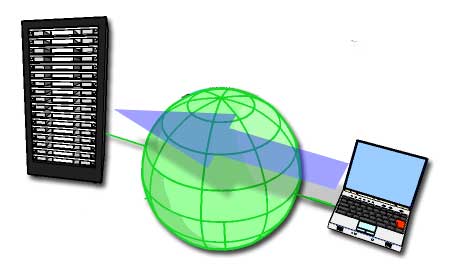 xoops_trust_pathは、webルートの外、public_htmlとは異なるwebからは直接アクセスできない場所にアップロードして利用することにより、セキュリティを高め安全性を担保するのです。
xoops_trust_pathは、webルートの外、public_htmlとは異なるwebからは直接アクセスできない場所にアップロードして利用することにより、セキュリティを高め安全性を担保するのです。
ですので、先ほどのpublic_htmlの下ではなくpublic_htmlの上の階層に移り、public_htmlと同じ並びにアップロードするのですが・・・ここでちょっと再確認を!
もし、別途、XOOPS2.0系やXCL2.1系をインストール済みの場合で、xoops_trust_pathが既に存在している場合は、アップロードするxoops_trust_pathをpack2011_trust_pathなどの名称に変えてからアップロードすると良いでしょう。(本来、xoops_trust_pathの共用は可能ですが、バージョン違いによる修正等があった場合、トラブルの心配もでてくるでしょう。ですので、違うディレクトリとしておいた方が無難に思います。)
サーバーによってpublic_html以下にしかファイルをアップロードできない場合もあります。
そのときはxoops_trust_pathという名称を「容易には類推できない名称」に変更してから、public_htmlの直下にアップロードしてください。(例えば、watashino_sinjiru_pathなんて感じ、ですね。いや、この名前はちょっとどうかなとも思いますが・・・)
そして、セキュリティを高めるために、XOOPS_TRUST_PATH直下にDENY FROM ALLの一行を持つ.htaccessを追加するなどして、XOOPS_TRUST_PATH内に直接アクセスできないようにする必要があります。
なお、この名称はインストールの途中で入力を行いますので、名称を変更した場合はメモをするなどしてあとで入力・確認ができるようにしておいてください。
パーミッション(属性)の変更
アップロードが完了したら、そのままFTPソフトで必要なディレクトリやファイルのパーミッションの変更を行います。
これは、後のインストール作業途中に確認されるので、FTPソフトを使っているうちに先に作業しておいた方がスムースです。
FTPソフトを使って、html/uploads/、xoops_trust_path/cache/およびxoops_trust_path/templates_c/ディレクトリの属性を書き込み可能な777または707に変更(サーバの仕様によって異なります。ご確認ください。)
また、mainfile.phpの属性を666に変更してください。
- 1ディストリビューションpack2011(XoopsX)をインストールしよう!
- 2Sec1. 必要なスキルと環境
- 3Sec2. サーバの必要要件
- 4Sec3. データベースの準備
- 5Sec4. XCLサイトの管理者情報を前もって決めておこう!
- 6Sec5. pack2011をダウンロード&解凍しよう!
- 7Sec6. インストール前に留意しておくこと
- 8
- 9Sec8. インストール作業 8-1 ウィザードの開始,8-2 イントロダクション,8-3 アクセス権のチェック
- 10Sec8-4. データベースおよびパス・URLの設定
- 11Sec8-5. 設定内容の確認 から 8-10. データベーステーブル作成 まで
- 12Sec11. サイト管理者についての設定, 8-12. 管理者データの生成
- 13Sec8-13. インストール第1ステップ完了
- 14Sec8-14. インストール第2ステップ から 8-16. インストール完了まで
- 15Sec9. サイトが表示されましたぁ~
- 16Sec9-1. 初めての管理画面
- 17Sec9-2. 管理画面で設定しておくべきこと
- 18Sec10. Protectorの設定
- 19最新のディストリビューション XoopsX (ten)
コメント一覧
投稿ツリー
新しくコメントをつける
mainfile.phpにちゃんとXOOPS_ROOT_PATHの設定がされていないのかもしれませんね。
ご確認くださいませ。
marineさん、こんばんは☆
いつも丁寧な説明や解説をありがとうございます。
色々なサイトを紹介していただき、全部見てみましたが、見れば見るほど分からなくなってきました。
私の場合先ず
現在あるサイトのバックアップをしなければなりませんよね。
そこからもうギブアップ気味なのです。
画像や文書のバックアップは簡単にできますが、サイトのバックアップって読んでも中々難しくて。。。
それとローカルでサイトを作るというのも理屈は解るのですが実際にやってみようと思うとこれも中々難しくて。。。
>PHP 5.2.17でもXoopsXは動作すると思いますので、とりあえずサーバーは現状で作業された方が、切り分けが出来て良いかもしれませんね。
将来サーバーでphp5.2.17が使えなくなる可能性もある、とのことですが、その時はその時で考える・という方向で進めてみようかと思い始めました。
先日からずっとmarineさんが教えてくださった情報を見ていて私には到底無理だと分かりました
今すぐには出来ませんが、時間がたっぷりある時にxoopsxのインストールに再挑戦してみようと思います。
またその途中で行き詰ったら質問させていただきますので宜しくお願いいたします。
初心者さん
(1)ですけど、バックアップを取っていたら、それは問題なく復活できると思いますよ。
うちのサイトですけど、少し説明している記事があります。
http://xoops123.com/modules/pico/index.php?content_id=58
(2)ですけど、ホダ塾をPHP5.3で動作させるのは、結構面倒かもしれませんね。
「ホダ塾」「PHP5.3」で検索すると、次のようなサイトが見つかります。
http://blog.livedoor.jp/stock_value/archives/51395784.html
正直言って、ホダ塾はすでにメンテナンスもされていませんし、セキュリティ的にもどうかと思う点がありますので、XoopsXにアップグレードされた方が良いと思いますね。
できれば、近いうちにホダ塾からのアップデート方法なんかも記事にしたいと思っていますけど・・・とりあえず、うちのサイトで簡単な説明なども書いていますよ。
http://xoops123.com/modules/pico/index.php?content_id=54
上のURLにも掲載していますけど、本番環境をバックアップして、ローカル環境(自分のパソコンの中でウェブサーバを利用)を使って、ローカルで本番環境を再現すると便利です。
また、そこでアップデートのテストなんかも出来ますし、お奨めですよ~\(^o^)/
marineさん、いつもありがとうございます。
(1) PHPですが、5.3にしてみた時、もし今のサイトに不具合が出た場合、PHP 5.2.17 に戻してサイト復活なるでしょうか。
ーーーーー
それと
>将来的にサーバー会社側で、PHP のバージョンアップをされて、5.2が使えなくなることも視野に入れておいた方が良いかもしれません。
5.2が使えなくなった時、XoopsXは動くがホダ塾は動かなくなることがあり得るということですね。
う~~ん、どうしたらよいかな~
>良く確認されてから、ね
(2) ホダ塾が5.3で正しく作動するかどうかはどうやって確認したらよいのでしょうか。
そうですね。XoopsXだけを利用するのであれば、PHPは5.3系の方が良いと思いますけど・・・
他で利用しているものが、5.3に対応出来ていない場合もあるので、慎重にされた方が良いと思います。(良く確認されてから、ね。)
とりあえず、PHP 5.2.17でもXoopsXは動作すると思いますので、とりあえずサーバーは現状で作業された方が、切り分けが出来て良いかもしれませんね。
ただ、将来的にサーバー会社側で、PHP のバージョンアップをされて、5.2が使えなくなることも視野に入れておいた方が良いかもしれません。
marineさん、PHPバージョンはさくらインターネットで
PHP 5.2.17 (CGI版) でした。
新しいバージョンに変更できるようですが、今あるサイトに影響しないか心配です。
marineさん、お忙しい中たびたび詳しくコメント頂きありがとうございます。
PHPのバージョン、調べてみます。
それと、確かに何回かダウンロードやインストールも繰り返していました(汗)
ずっと不思議に思っていたのが、ダウンロードしたものは普通は解凍しなければなりませんよね。それが圧縮されたフォルダが見当たらず、いつの間にか解凍されたものが保存されているのです。そして圧縮された状態のものもそのままの形で(zipがかかった状態で)ドキュメントにあります。
理由は分かりませんが、もしかしてwindows8が自動的に解凍する機能をもっているのかな~と思ったり。。。
marineさんの仰るようにまっさらな状態にしてやり直してみます。
時間がたっぷりある時にしないとならないので、ちょっと日にちがかかると思いますが、途中で分からなくなったらまた質問させてください。
頑張ります。ありがとうございます。
え〜っと、何となくこれではないかと思われる原因が・・・
多分、何回かインストールを繰り返したような感じなので、間違った内容がmainfile.phpが既に記述済みになってしまっているような気がします。
なので、FTPで mainfile.phpを削除して、mainfile.dist.phpをmainfile.phpにリネームするか、もう一度、手元にある「まっさらのmainfile.php」をFTPで上書きするかしてから、インストール作業を行ってみてくださいな。
自宅で使っているローカル環境で確認しましたところ、MySQL5.5は、特に問題ないような感じですね。
ところで、PHPのバージョンは何でしょうか?
5.4系をお使いではないですか? もしそうであれば、5.3系をお使いになった方が良いと思います。
もし、5.3系なのに今回のような状態になったというのであれば、中途半端な状態のときにファイルを移動したりして、トラブルになったのかもしれません。
もう一度、最初からやり直した方が良いかも知れませんね。。。
なかなか上手くいかないようですね。
MySQL5.5の影響とかも含めて、私の方でもちょっと試してみたいと思いますので、ちょっとお待ちくださいな。